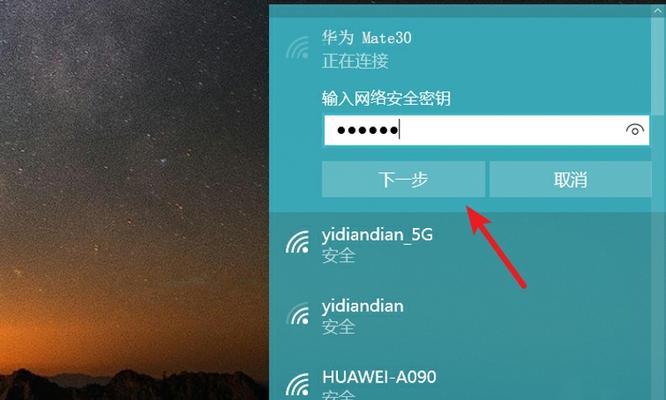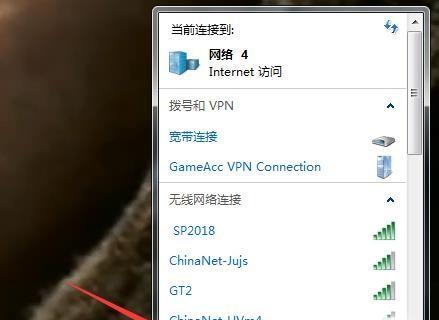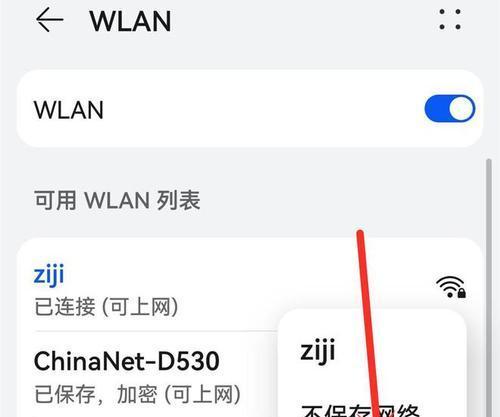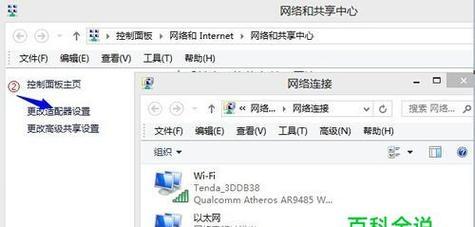在日常生活中,我们经常会遇到电脑无法连接WiFi的问题,这不仅会影响我们的工作和学习,还会让我们感到十分困扰。然而,通过一些简单的操作,我们可以很容易地解决这个问题。本文将为大家提供一些有效的解决方法,帮助大家轻松应对电脑无法连接WiFi的情况。
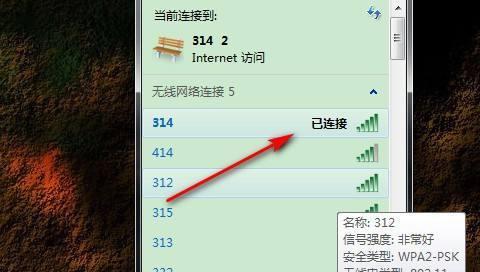
1.检查WiFi开关是否打开
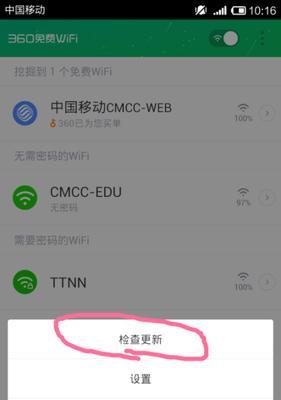
-在电脑上检查WiFi开关是否已经打开,确保无线网络功能处于开启状态。
2.确认WiFi名称和密码是否正确
-确保输入的WiFi名称和密码是正确的,可通过查看路由器上的标签或者询问网络管理员来确认。

3.重新启动电脑和路由器
-有时候,电脑或者路由器出现问题可能导致无法连接WiFi。通过重新启动电脑和路由器,可以清除缓存并重置网络设置,有助于解决连接问题。
4.检查其他设备是否能够连接WiFi
-如果其他设备能够正常连接WiFi,那么问题很可能出在电脑本身。可以通过检查其他设备的连接情况来判断问题所在。
5.更新无线网卡驱动程序
-有时候,旧版本的无线网卡驱动程序可能会导致电脑无法连接WiFi。通过更新驱动程序,可以解决兼容性问题,提高连接稳定性。
6.禁用并重新启用无线网卡
-在电脑的网络设置中,找到无线网卡选项,将其禁用一段时间后再重新启用,有时候可以帮助解决连接问题。
7.检查防火墙设置
-有时候,防火墙的设置可能会阻止电脑连接WiFi。可以通过调整防火墙设置,允许电脑与WiFi建立连接。
8.更换WiFi信道
-WiFi信道的干扰可能会导致连接问题。可以尝试更换一个无人使用的信道来提高连接质量。
9.重置网络设置
-如果以上方法都无法解决问题,可以尝试重置网络设置。在电脑的网络设置中,找到重置网络选项,并进行操作。
10.检查是否存在IP地址冲突
-如果多个设备在同一网络中使用相同的IP地址,会导致无法连接WiFi。可以通过检查并更改IP地址来解决这个问题。
11.检查电脑是否被病毒感染
-某些病毒可能会影响电脑的网络连接功能。通过进行杀毒软件扫描,可以检测并清除可能的病毒,恢复网络连接。
12.重装无线网卡驱动程序
-如果驱动程序出现严重问题,无法通过更新解决,可以尝试卸载并重新安装无线网卡驱动程序。
13.联系网络服务提供商
-如果以上方法都无法解决问题,可能是由于网络服务提供商的原因导致无法连接WiFi。可以联系他们咨询并解决问题。
14.尝试使用有线连接
-如果电脑无法连接WiFi,可以尝试使用有线连接方式,暂时解决连接问题,并继续进行故障排除。
15.寻求专业技术支持
-如果以上方法都无法解决问题,可以寻求专业技术人员的支持和帮助,他们能够更深入地诊断问题,并给出相应的解决方案。
通过本文介绍的解决方法,相信大家已经掌握了如何应对电脑无法连接WiFi的情况。当遇到类似问题时,可以按照步骤逐一进行排查和解决,多数情况下能够解决连接问题,恢复正常使用。如果问题依然存在,不妨寻求专业技术支持,他们将给予更专业的帮助。